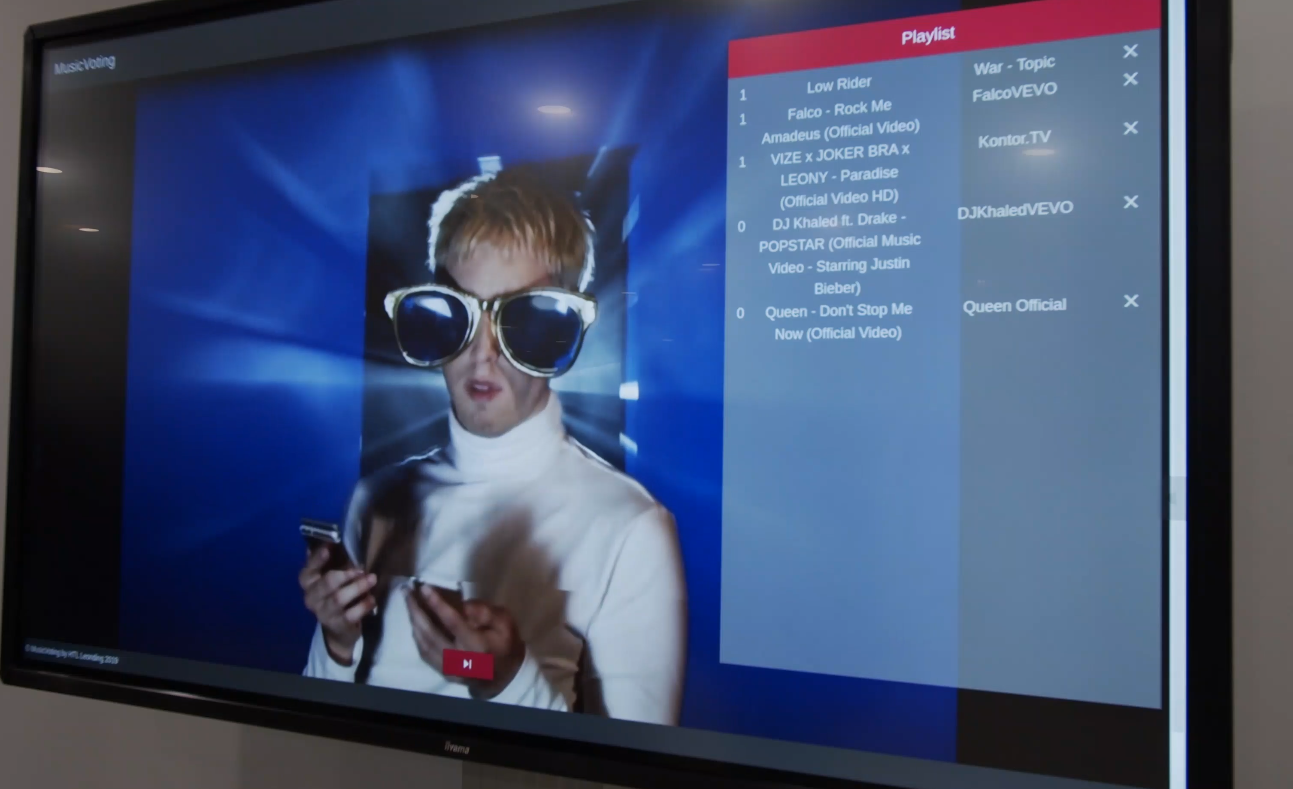1. Allgemein
Music Voting ist ein Projekt, mit dem man Musik spielen kann. Hierbei können Lieder zu einer Playlist hinzugefügt werden, geliked werden und nacheinander abgespielt werden. Mit MusicVoting wird jedes lahme Event zu einer richtig coolen Party.
1.1. Musik hinzufügen
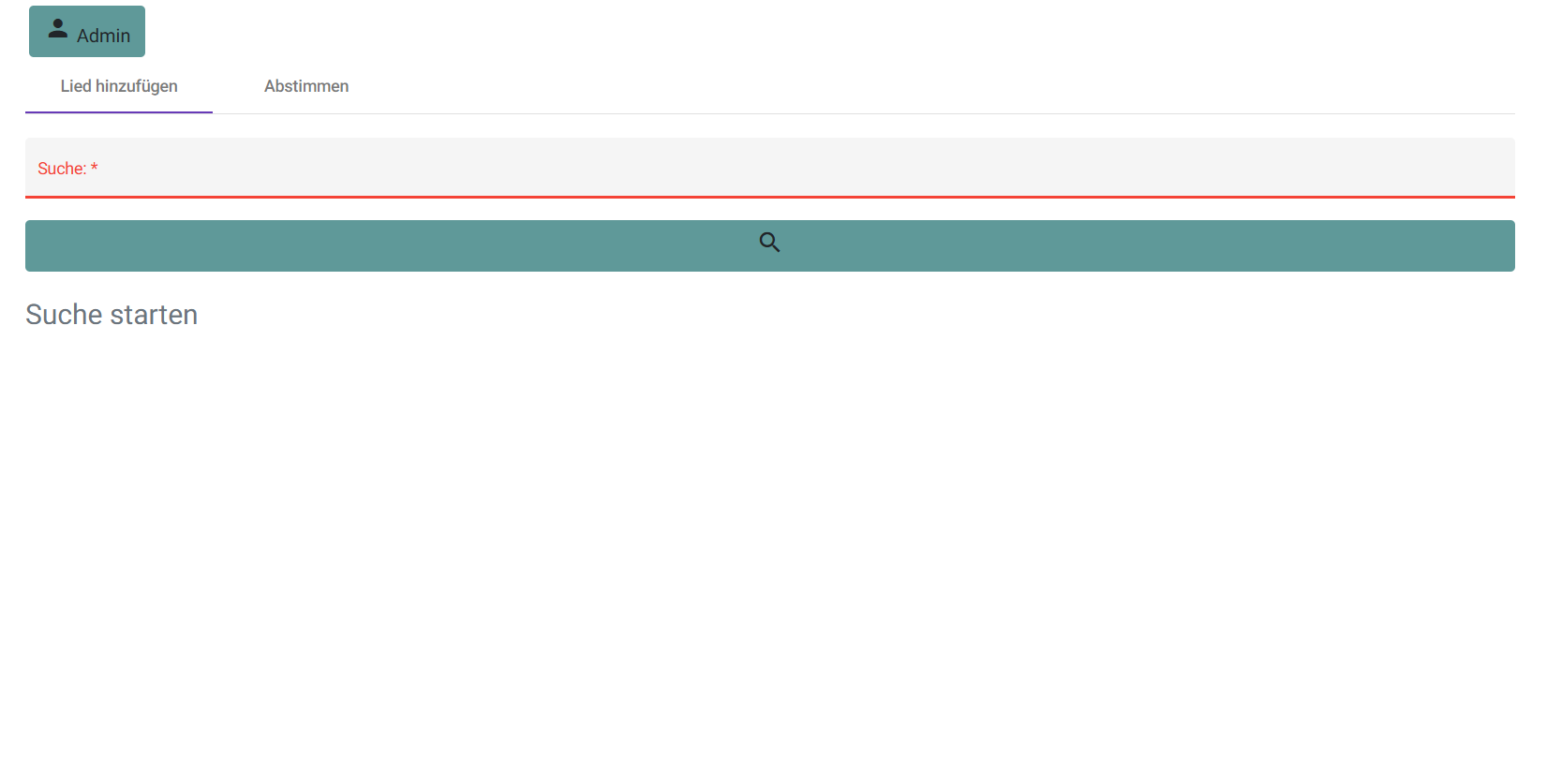
Man kann in das Suchfeld eingeben, nach was für einem Lied bzw. nach welchem Sänger/welcher Sängerin man suchen will. Klickt man auf den Button mit der Lupe darunter, startet man die Suche.
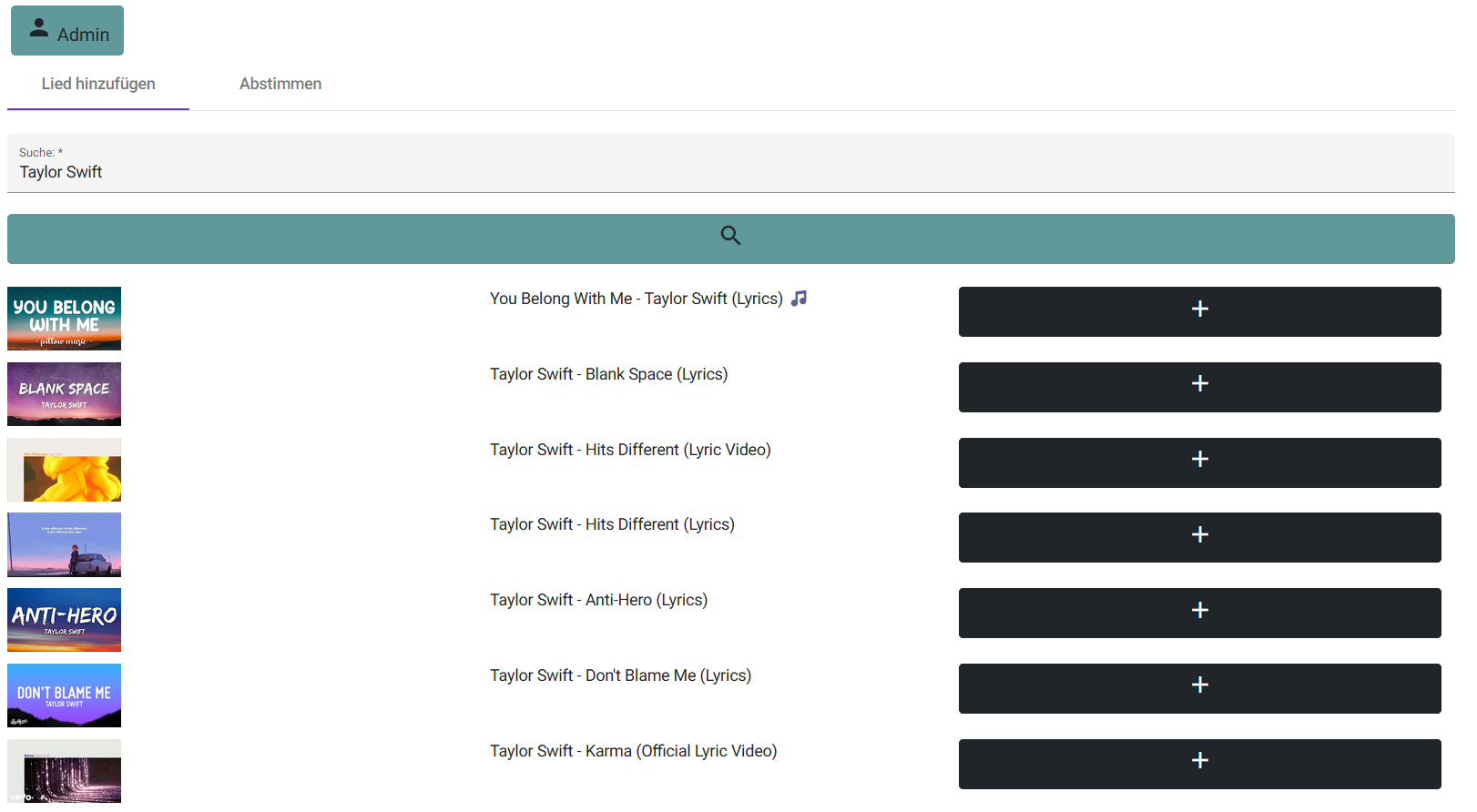
Es werden die gefundenen Lieder in einer Liste untereinander angezeigt. Die Songs sind in den meisten Fällen die Lyrics Version des Songs, da somit verhindert wird, dass lange Musikvideos mit unnötigen Dialogen oder Teilen, die nicht zum Song gehören hinzugefügt werden können.
Neben jedem Lied befindet sich ein Button mit einem Plussymbol. Klickt man auf diesen Button, fügt man das Lied zu einer Playlist hinzu.
1.2. Musik abstimmen
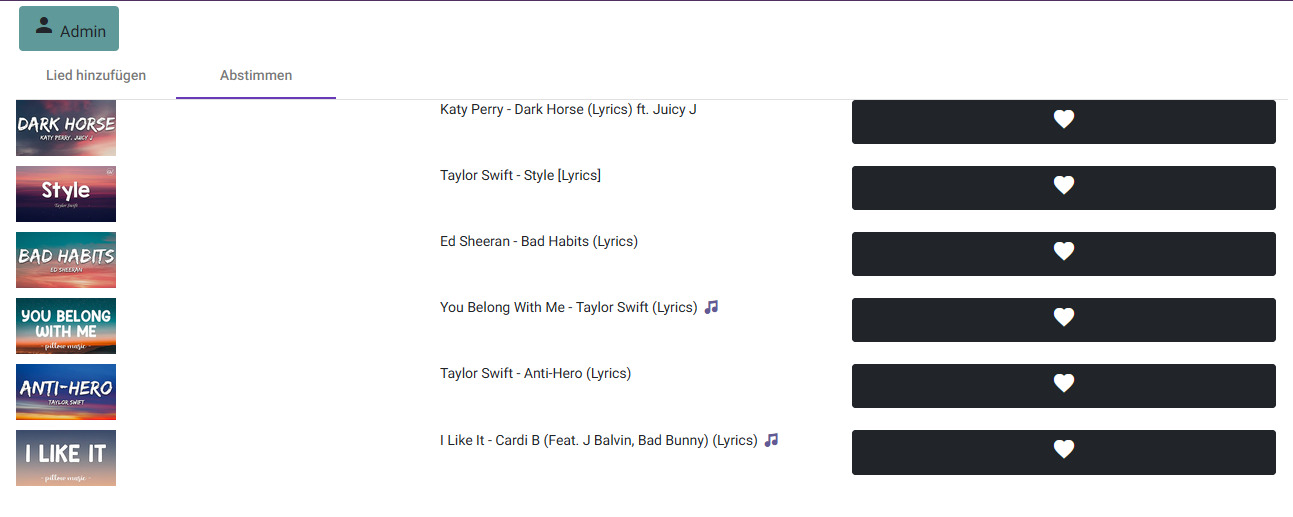
Wenn man oben auf den Reiter "Abstimmen" klickt, gelangt man zu der oben angezeigten Seite. Dort werden alle Lieder angezeigt, die sich in der aktuellen Playlist befinden. Neben jedem Lied befindet sich ein Button mit einem Herz. Klickt man auf diesen wird die Like-Anzahl für das Lied erhöht. Die Lieder der Playlist werden nach der Anzahl der Likes sortiert und die Lieder in dieser Reihenfolge abgespielt. So kann man Lieder, die einem gefallen schneller hören.
1.3. Musik abspielen
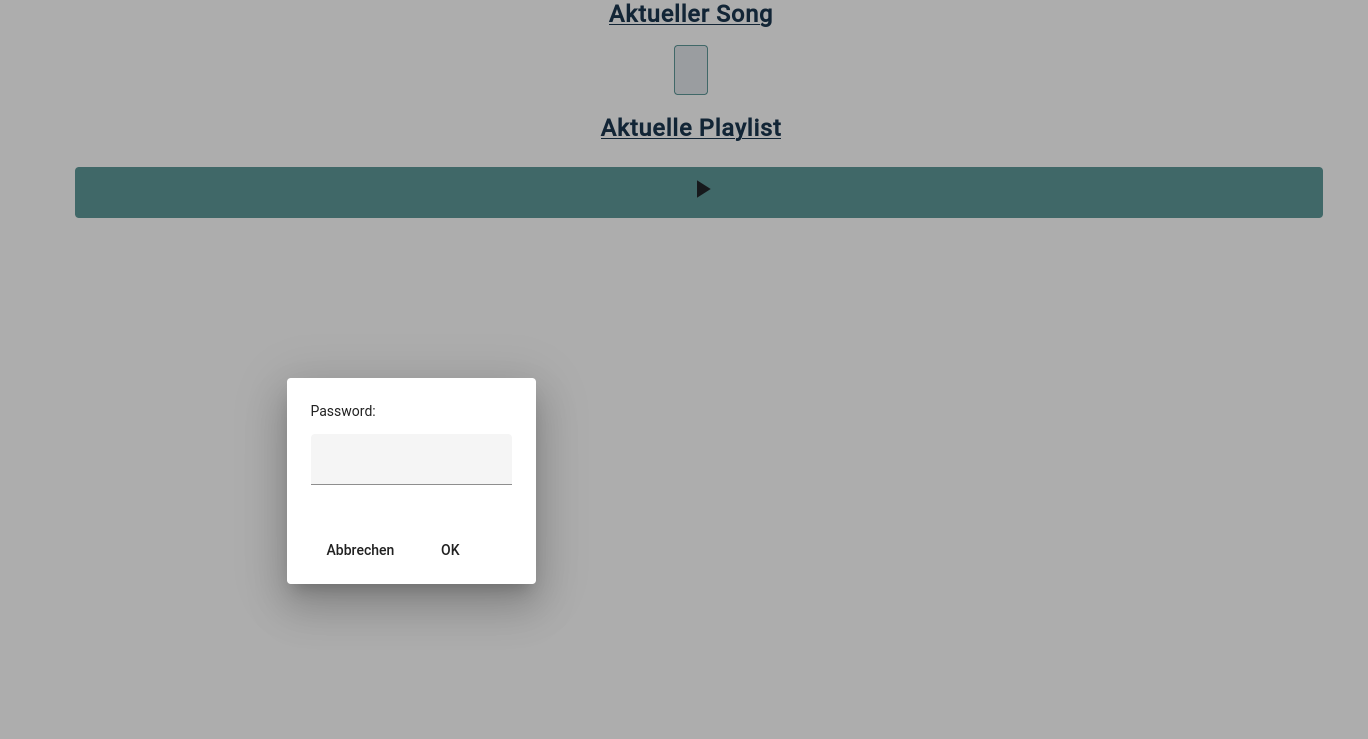
Geht man auf diese Seite, muss das Admin-Passwort eingegeben werden. Wird das Passwort korrekt eingegeben, gelangt man auf die richtige Seite mit der Playlist, welche man abspielen kann.
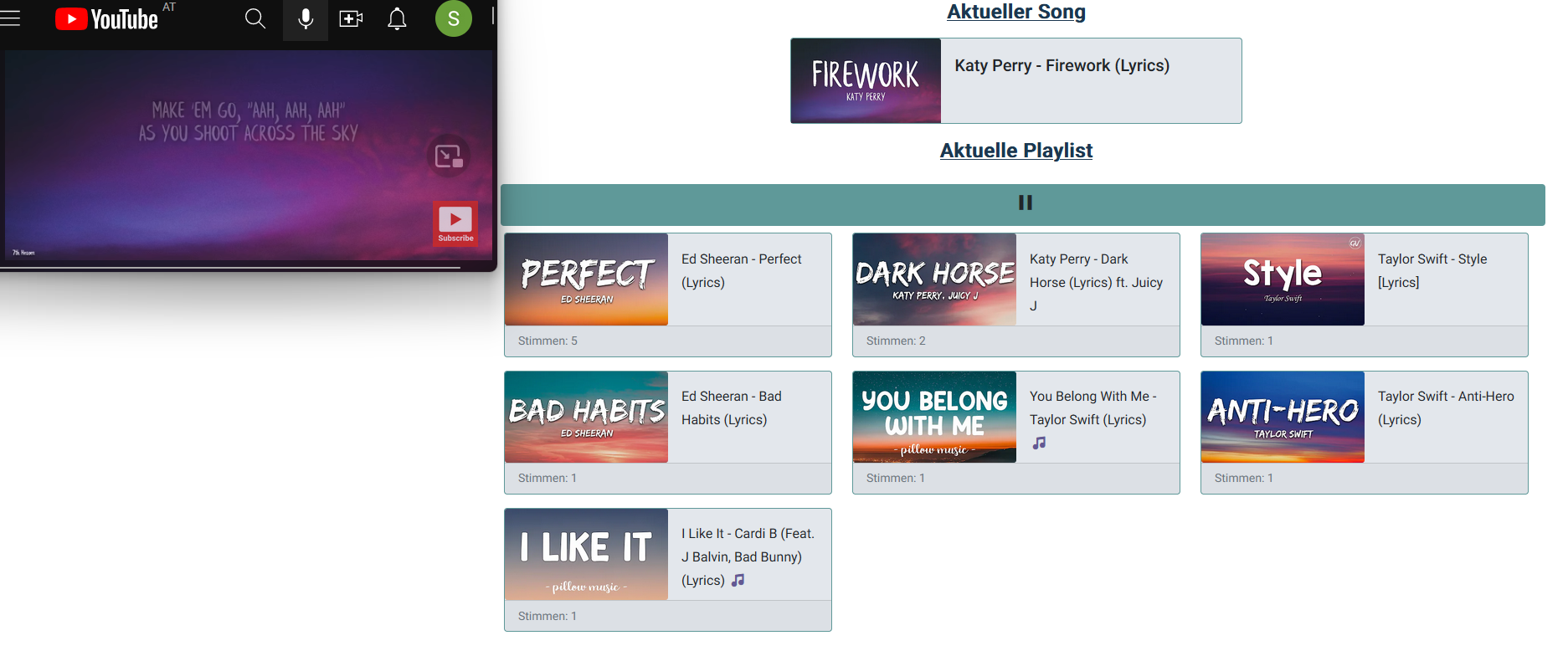
Klickt man auf den türkisen Startbutton beginnt die Musik aus der Playlist nacheinander zu spielen. Zusätzlich wird ein neues Fenster geöffnet, welches man links sehen kann. In diesem Fenster öffnet Youtube das Lied, welches gerade gespielt wird. Die Lieder in der Playlist werden je nach Anzahl der Likes sortiert und auch in dieser Reihenfolge abgespielt. Jede Reihe wird von links nach rechts durchgegangen.
Wenn gerade kein Lied in der Playlist ist, wird automatisch ein neuer Song hinzugefügt. Das funktioniert, indem aus einer Datei mit dem Namen artists.csv, eine Liste aus 100 verschiedenen Sänger, einer ausgewählt wird und ein random Song von diesem Sänger hinzugefügt wird.
1.4. Admin Page
Auf die Admin-Page gelangt man, wenn man auf den Button Admin links oben klickt:
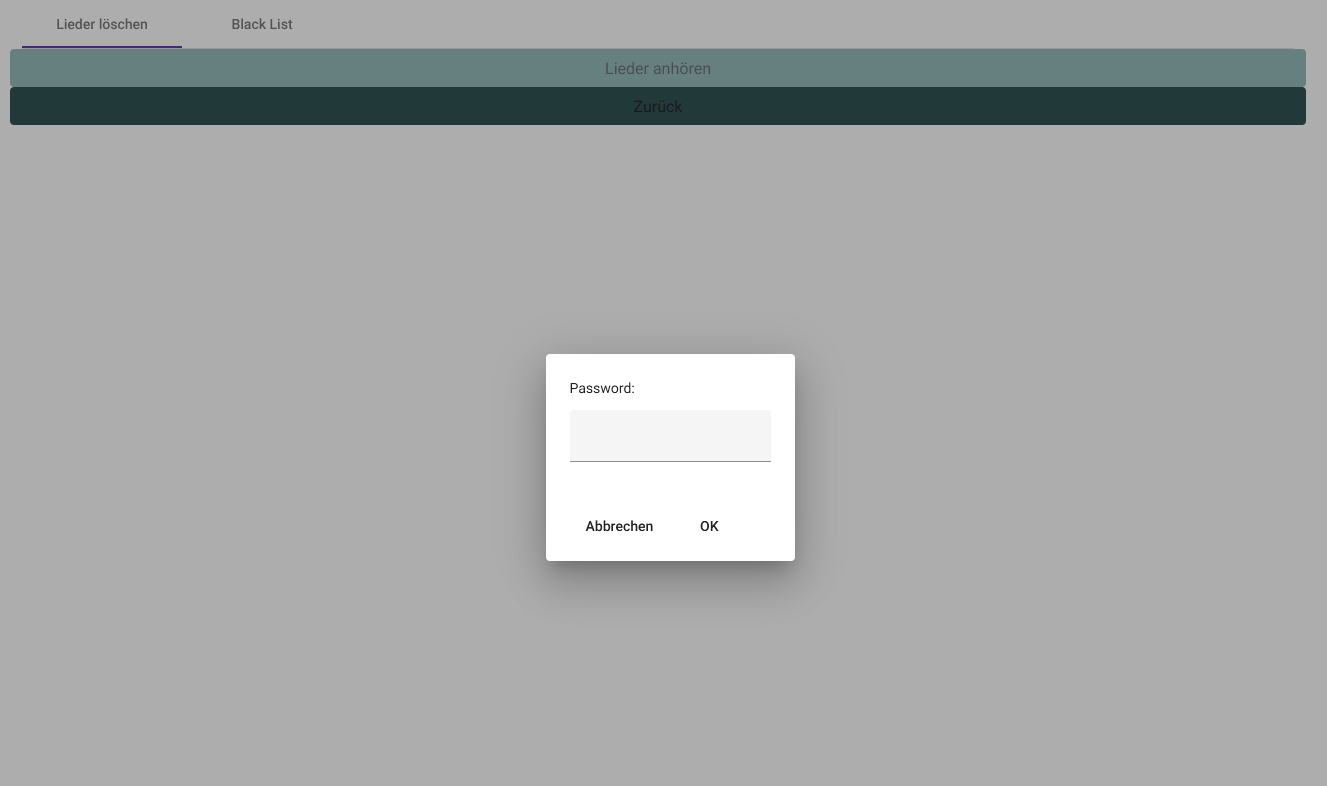
Um auf die Admin-Page zu gelangen, muss man ein Passwort eingeben. Damit verhindert man, dass jede Person Lieder löschen und Titel sperren kann. Hat man das richtige Passwort eingegeben, gelangt man auf die folgende Seite.
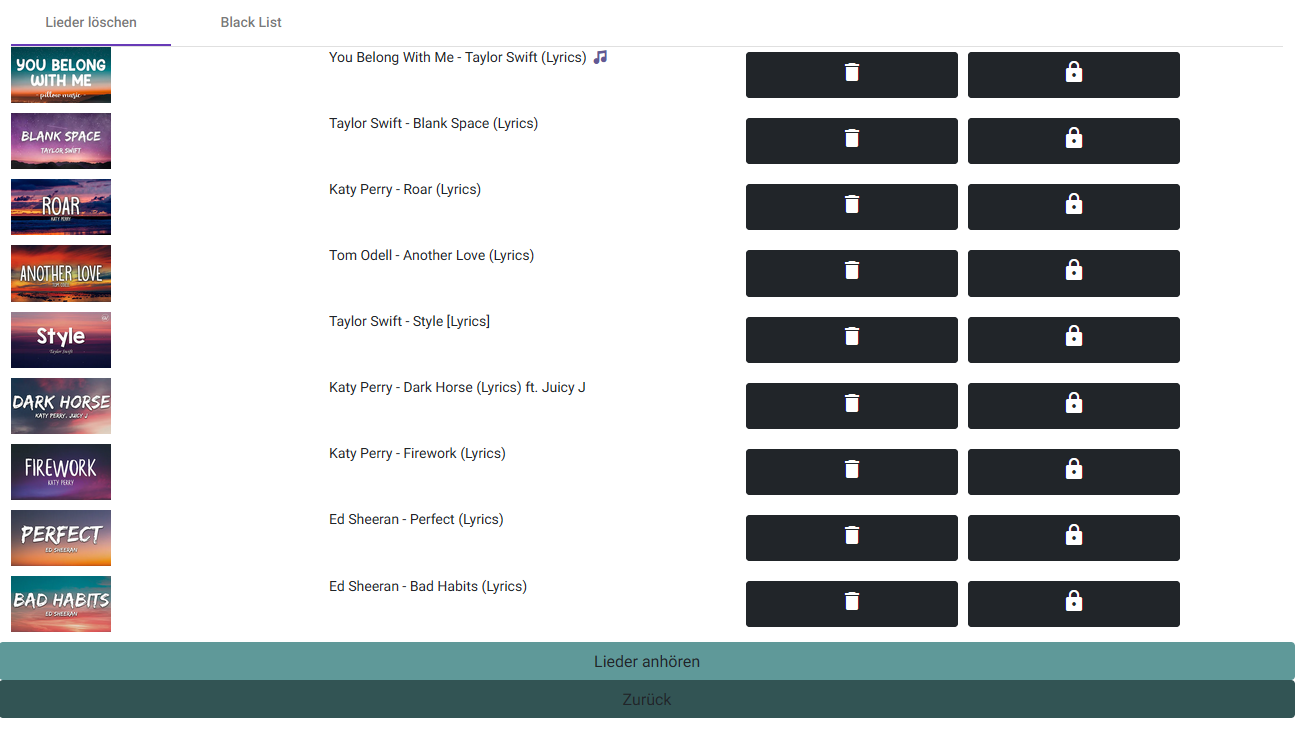
Auf der Admin Page sieht man alle Lieder, die sich in der Playlist befinden. Möchte man ein Lied davon löschen, kann man auf den Button mit dem Mitkübel neben jedem Lied klicken.
Reicht das Löschen des Liedes nicht aus, kann man ein Lied auch Sperren lassen. Dafür muss man auf den Button mit dem Schloss klicken.
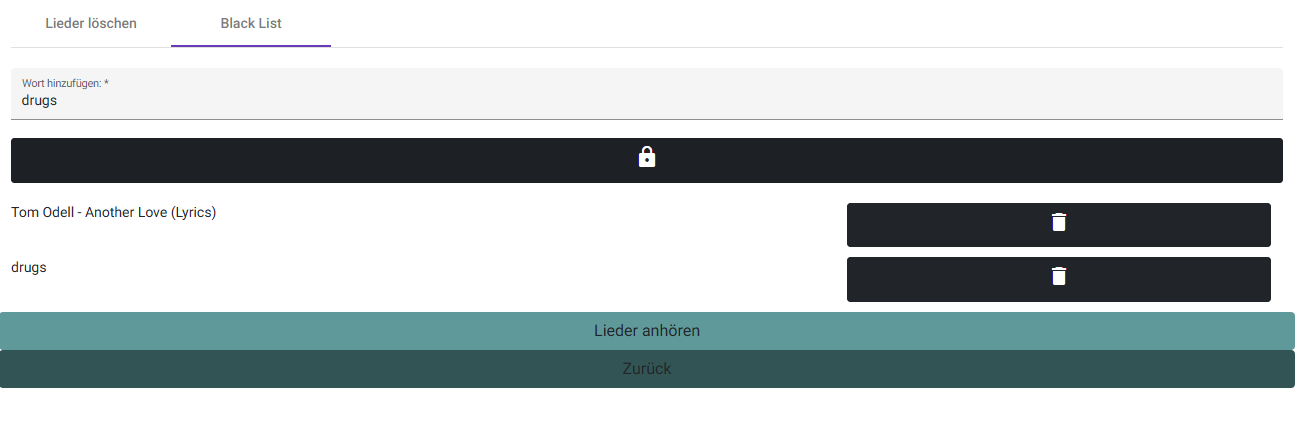
Möchte man nicht nur ein einzelnes Lied, sondern auch gewisse Wörter in Liedtiteln sperren, kann man auf den Reiter "Black List" klicken.
1.5. QR-Code
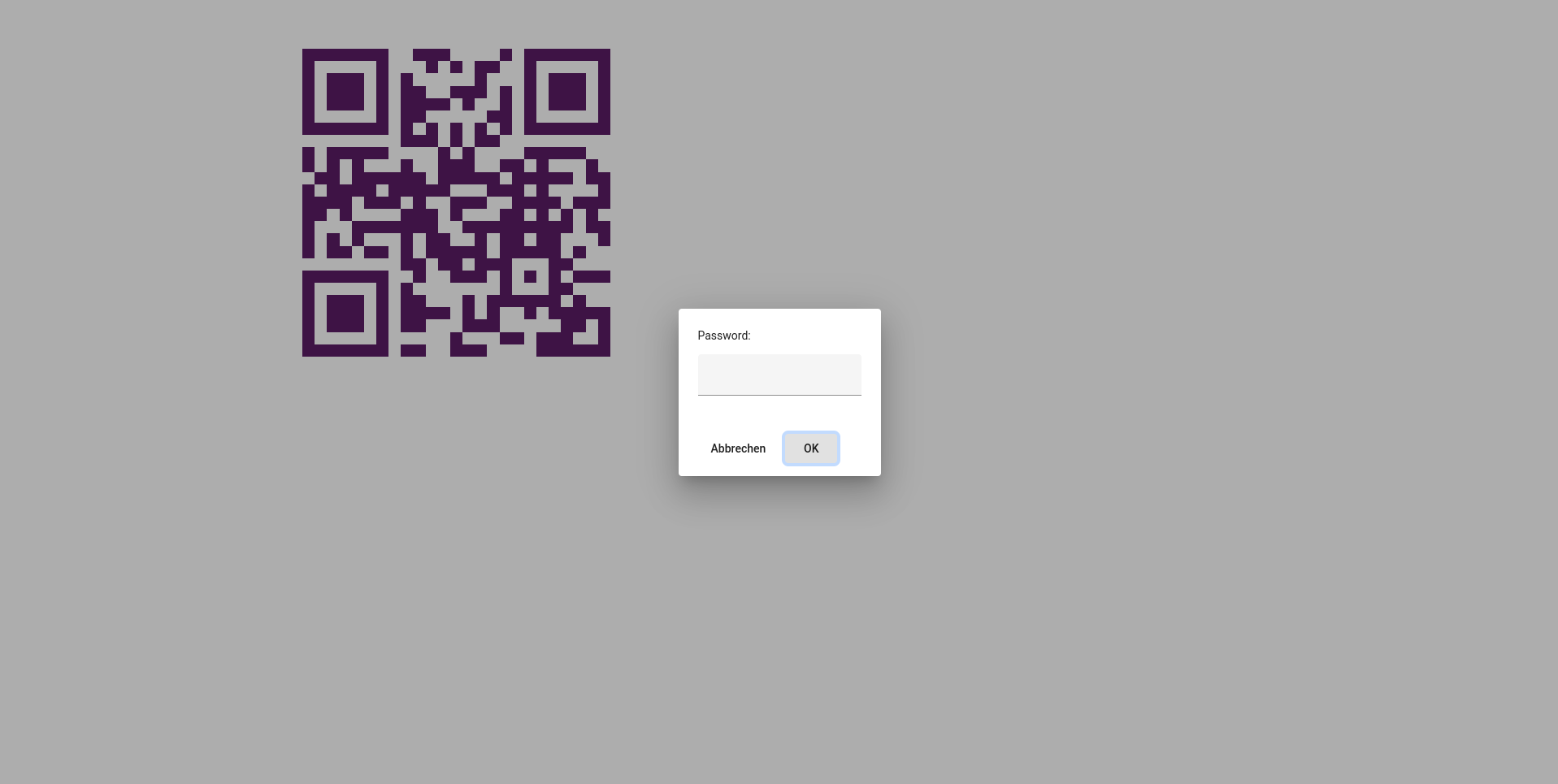
Auf dieser Seite wird ein QR-Code angezeigt. Dieser wird automatisch generiert. Wenn jemand diesen scannen will, ohne zuvor das Admin Passwort einzugeben, wird derjenige/diejenige auf diese Seite weitergeleitet:

Gibt man das richtige Passwort ein, kann der angezeigte QR-Code gescanned werden und man gelangt auf die Seite mit dem Namen "Musik hinzufügen":
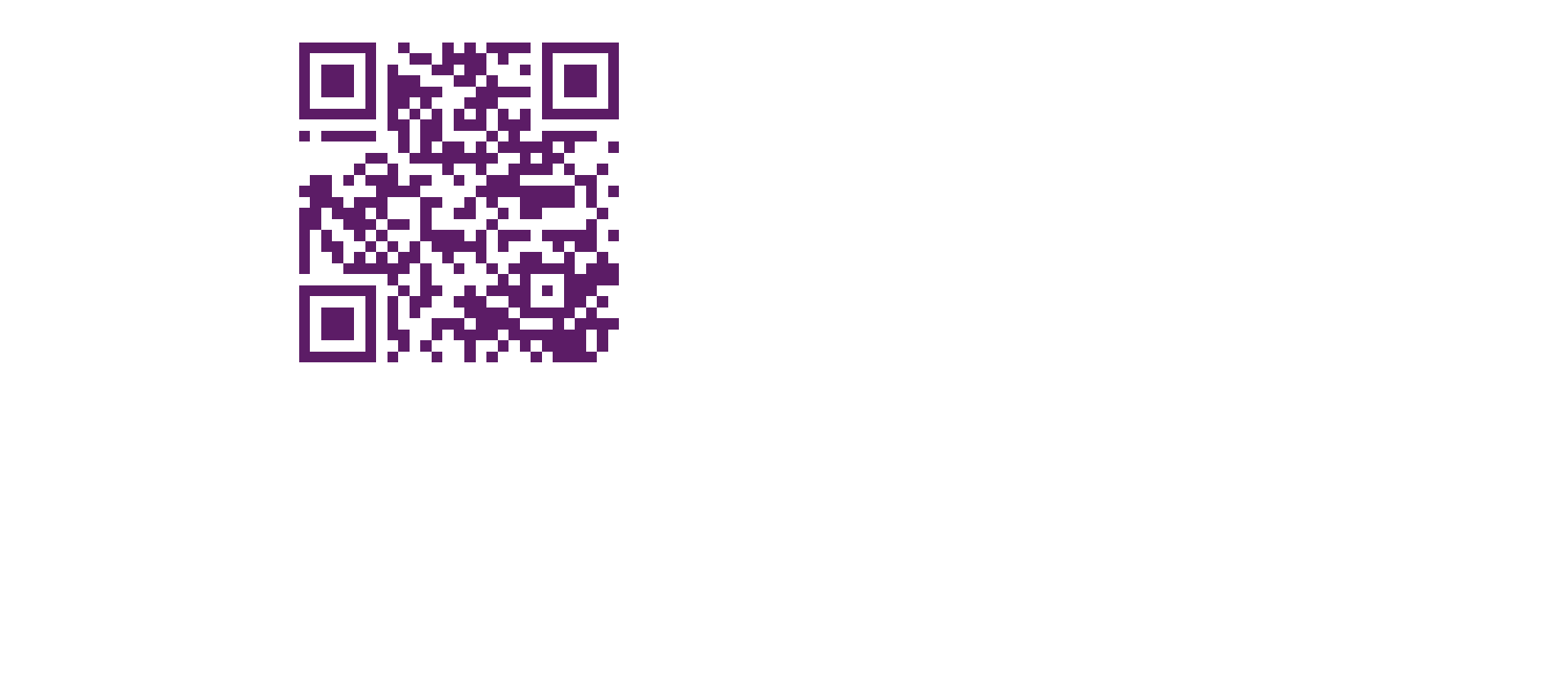
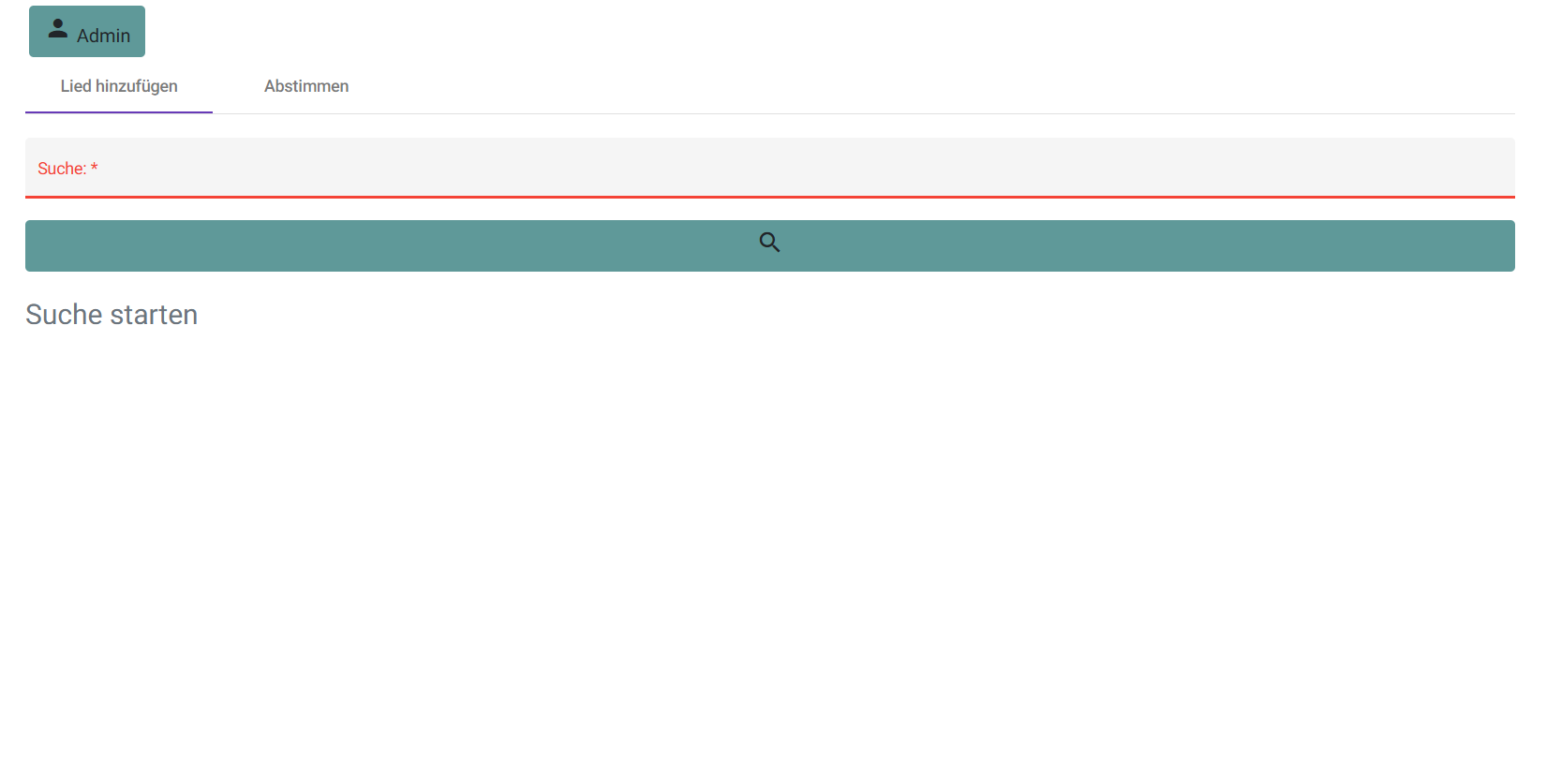
2. Wieso keine Youtube API
Anfangs wurde Music Voting mit der Youtube API umgesetzt. Youtube rechnet mit sogenannten Quota. Quota sind eine Einheit, um die kostenlose Verwendung der API zu limitieren. Pro Tag stehen 10 000 Quota zur Verfügung. Die Youtube API wurde für Music Voting verwendet. Um die Links der Youtube Videos zu erhalten, also wurde die search Funktion verwendet. Diese Funktion verrechnet pro Suchanfrage 100 Quota. Wenn man sich eine Party vorstellt, dann wäre es möglich 10 000 / 100 = 100 Suchanfragen durchzuführen.
3. Scraping
Für die Suche auf Youtube wurde dann Scraping verwendet.
Library: Jsoup
public List<Song> getSearchFromYoutube(String queryTerm) {
queryTerm += " Lyrics";
List<Song> songs = new ArrayList<>();
String baseUrl = "https://www.youtube.com/results?search_query=";
Document doc = null;
try {
doc = Jsoup.connect(baseUrl+queryTerm).get();
} catch (IOException e) {
throw new RuntimeException(e);
}
Element body = doc.body();
String javascript = body.child(15).html();
JsonObject json = new JsonObject(javascript.substring(19, javascript.length()-1));
var videoArray = json.getJsonObject("contents").getJsonObject("twoColumnSearchResultsRenderer")
.getJsonObject("primaryContents").getJsonObject("sectionListRenderer")
.getJsonArray("contents").getJsonObject(0).getJsonObject("itemSectionRenderer").getJsonArray("contents"); (1)
for (int i = 0; i < videoArray.size()-1; i++) {
var video = videoArray.getJsonObject(i).getJsonObject("videoRenderer");
if(video != null){
String title = video.getJsonObject("title").getJsonArray("runs").getJsonObject(0).getString("text");
String thumbnail = video.getJsonObject("thumbnail").getJsonArray("thumbnails").getJsonObject(0).getString("url");
String videoUrl = "https://www.youtube.com/watch?v="+ video.getString("videoId");
if(video.getJsonObject("lengthText") != null) //Live Video (2)
{
String durationString = video.getJsonObject("lengthText").getString("simpleText");
int duration = convertStringToDuration(durationString); (3)
Song newSong = new Song(title,videoUrl, thumbnail, "", null);
newSong.setDuration(duration);
songs.add(newSong);
}
}
}
return songs;
}| 1 | Es wird das Javascript ausgelesen |
| 2 | Wenn die Länge eines Videos nicht bekannt ist, handelt es sich um ein Live Video |
| 3 | Konvertiert einen String der die Länge eines Videos erhält in Millisekungen |
Wenn jede dieser Suchanfragen ein Lied spielt, welches 3 Minuten läuft, dann könnte man um die 300 Minuten Lieder abspielen. Das entspricht 5 Stunden. Nahc diesen 5 Stunden müsste man entweder anfangen etwas für jede weitere Suchanfrage zu bezahlen, oder auf der Party würde es keine Musik mehr spielen. Beide Ausgänge sind keine Lösung, darum wurde schlussendlich Scraping verwendet.
4. Deployment
Das Deployment wird in zwei Schritten durchgeführt:
-
GH-Actions → mv-image-backend.yaml und mv-image-frontend.yaml
-
LeoCloud → leocloud_mv.yaml
4.1. GH-Actions
mv-image-backend.yaml
name: build-image-backend
on:
push:
branches: [ main ]
paths:
- server/**
env:
REGISTRY: ghcr.io
jobs:
build-server:
name: build-docker-image-server
runs-on: ubuntu-latest
permissions:
contents: write
deployments: write
packages: write
pages: write
steps:
- uses: actions/checkout@v2
- name: Set up QEMU
uses: docker/setup-qemu-action@v1
- name: Set up JDK 17
uses: actions/setup-java@v3
with:
java-version: '17'
distribution: 'temurin'
cache: maven
- name: Build with Maven
run: cd ./server && ls && ./mvnw package && ls && cp artists.csv target/quarkus-app (1)
- name: convert github repository name to lowercase
run: echo "IMAGE_REPOSITORY=$(echo ${{ github.repository }} | tr '[:upper:]' '[:lower:]')" >> $GITHUB_ENV
- name: convert github registry name to lowercase
run: echo "IMAGE_REGISTRY=$(echo ${{ env.REGISTRY }} | tr '[:upper:]' '[:lower:]')" >> $GITHUB_ENV
- name: Log in to the Container registry
uses: docker/login-action@v1
with:
registry: ${{ env.REGISTRY }}
username: ${{ github.actor }}
password: ${{ secrets.GITHUB_TOKEN }}
- name: Set up Docker Build
uses: docker/setup-buildx-action@v1
- name: Build and push
uses: docker/build-push-action@v2
with:
context: ./server
file: ./server/src/main/docker/Dockerfile.jvm
push: true
tags: ${{ env.REGISTRY }}/${{ env.IMAGE_REPOSITORY }}-server:latest
build-args: |
configuration=production
cache-from: type=registry,ref=${{ env.REGISTRY }}/${{ env.IMAGE_REPOSITORY }}-server:buildcache
cache-to: type=registry,ref=${{ env.REGISTRY }}/${{ env.IMAGE_REPOSITORY }}-server:buildcache,mode=max
In der Datei server/src/main/docker/Dockerfile.jvm steht die nötige Information, die für das Generieren des Docker Images gebraucht wird.
| 1 | Alle zusätzlichen Dateien müssen in den Ordner target/quarkus-app kopiert werden sonst wird die CSV nicht gefunden |
4.2. LeoCloud
Sämtliche a.hartl1 müssen im GANZEN Projekt verändert werden!
(auch im Dockerfile vom Angular)
apiVersion: apps/v1
kind: Deployment
metadata:
name: music-db-deployment
namespace: student-a-hartl1
spec:
replicas: 1
selector:
matchLabels:
app: musicdatabase
template:
metadata:
labels:
app: musicdatabase
spec:
containers:
- name: musicdatabase
image: postgres
ports:
- containerPort: 5432
name: "postgres"
env:
- name: POSTGRES_DB
value: db
- name: POSTGRES_USER
value: app
- name: POSTGRES_PASSWORD
value: app
---
apiVersion: apps/v1
kind: Deployment
metadata:
name: music-frontend-deployment
namespace: student-a-hartl1
spec:
replicas: 1
selector:
matchLabels:
app: music-frontend
template:
metadata:
labels:
app: music-frontend
spec:
containers:
- name: frontend
image: ghcr.io/musicvoting/musicvotingv3-frontend:latest
ports:
- containerPort: 80
imagePullPolicy: Always
---
apiVersion: apps/v1
kind: Deployment
metadata:
name: music-backend-deployment
namespace: student-a-hartl1
spec:
replicas: 1
selector:
matchLabels:
app: music-backend
template:
metadata:
labels:
app: music-backend
spec:
containers:
- name: music-backend
image: ghcr.io/musicvoting/musicvotingv3-server:latest
ports:
- containerPort: 8080
imagePullPolicy: Always
---
apiVersion: v1
kind: Service
metadata:
name: music-frontend-svc
namespace: student-a-hartl1
spec:
ports:
- port: 80
targetPort: 80
protocol: TCP
name: http
selector:
app: music-frontend
---
apiVersion: v1
kind: Service
metadata:
name: music-backend-svc
namespace: student-a-hartl1
spec:
ports:
- port: 80
targetPort: 8080
protocol: TCP
name: http
selector:
app: music-backend
---
apiVersion: v1
kind: Service
metadata:
name: music-database-svc
namespace: student-a-hartl1
spec:
ports:
- port: 5432
targetPort: 5432
protocol: TCP
name: musicdatabase
selector:
app: musicdatabase
---
apiVersion: networking.k8s.io/v1
kind: Ingress
metadata:
name: backend-ingress-mv
namespace: student-a-hartl1
annotations:
nginx.ingress.kubernetes.io/rewrite-target: /$2
spec:
rules:
- host: student.cloud.htl-leonding.ac.at
http:
paths:
- path: /a.hartl1/music-voting/api(/|$)(.*)$
pathType: Prefix
backend:
service:
name: music-backend-svc
port:
number: 80
- path: /a.hartl1/music-voting(/|$)(.*)$
pathType: Prefix
backend:
service:
name: music-frontend-svc
port:
number: 80
Ausgeführt muss folgender Command im Terminal (vorraussetzug ist eine funktionierende LeoCloud)
5. Authentifizierung
-
Bei Angular wird das Passwort mit md5 verschlüsselt dann an den Server gesendet https://de.wikipedia.org/wiki/Message-Digest_Algorithm_5
-
Am Server wird dann das Passwort mit dem im Application.properties verglichen
@GET
@Path("checkPassword/{password}")
public Response checkPassword(@PathParam("password") String password){
String adminPass = ConfigProvider.getConfig().getValue("admin.password", String.class);
if(Objects.equals(adminPass, password)) {
System.out.println("Pass: " + adminPass);
return Response.ok().build();
}
return Response.status(Response.Status.FORBIDDEN).build();
}
Das Passwort im Application.properties ist auch verschlüsselt.